word格式刷怎么用
方法/步骤
1
选择格式模板
打开Word文档,选中正确格式的段落。
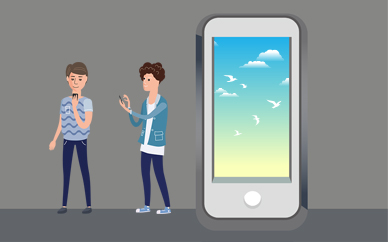
2
选择格式刷
单击格式刷图标,鼠标出现小刷子标识。
3
操作流程
拖动鼠标光标到需要格式刷的段落处,点击鼠标左键选中段落后松开左键,即可可成功格式刷。此方式只能进行一次格式刷操作,如果内容需要多次格式刷,可选择双击格式刷标志,即可进行多次格式刷操作。
方法/步骤2
1
选择格式模板
打开需要格式刷的Word文档,点击右上角的编辑。
2
选择正确格式
双击选中正确格式的段落。
3
选择格式刷选项
在弹出的操作栏中选择格式刷选项。
4
复制格式
点击复制格式选项。
5
选择段落
双击需要格式刷的段落,选中段落。
6
完成格式刷
点击粘贴格式,点击右上角的完成,即可成功使用格式刷。
excel格式刷怎么连续用
1、excel表格中怎么连续使用格式刷? 格式刷在“常用工具栏”上面在粘贴的旁边 2、选中含有格式的单元格区域 3、单击格式刷,选中的单元格四周会有蚂蚁线出现 4、单击并拖动鼠标选择目标区,即可将被复制到选中的目标区域。
2、 5、选中含有格式的单元格区域,双击格式刷 6、就可以把同一个格式“刷”给多个单元格,可以是不连续的单元格 7、退出的方法:键盘esc或者单击格式化图标。




